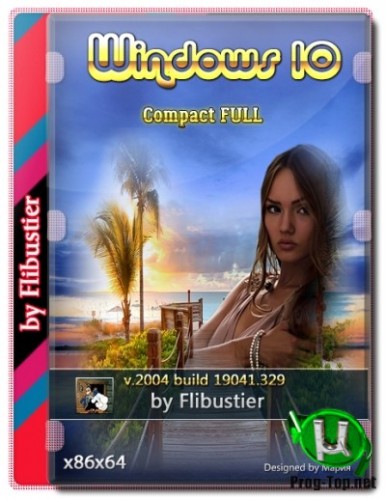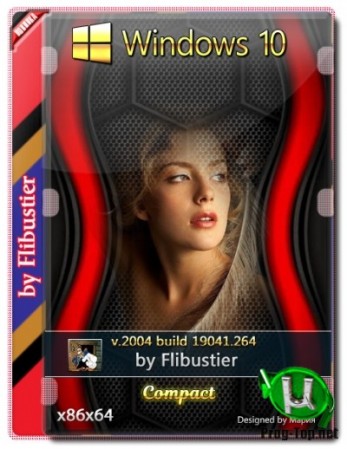Windows 10 2004 Compact FULL [19041.329] (18.06.2020) (x86-x64)
Windows 10 2004 Compact FULL [19041.329] (18.06.2020) (x86-x64)
По просьбам трудящихся — минимально урезанные и обновляемые сборки на основе 19041.329 Version 2004 — MSDN.
Обновления установятся любые и в любых количествах.
Работа скриптов проверена на 1903-1909, для которой уже вышло достаточно обновлений.
Удалён только метрострой, OneDrive, QuickAssist, Hello Face, рукописный ввод, дикторы и winre.
Всё это при желании легко установить обратно.
Компьютер для системы:
Процессор: не менее 1 ГГц или SoC
ОЗУ: 1 ГБ для 32-разрядной системы или 2 ГБ для 64-разрядной системы
Место на диске: 16 ГБ для 32-разрядной ОС или 20 ГБ для 64-разрядной ОС
Видеоадаптер: DirectX 9 или более поздняя версия с драйвером WDDM 1.0
Экран: 800 x 600
Windows 10 2004 Compact FULL [19041.329] (18.06.2020) (x86-x64) торрент, изменения:
Кодек VP9VideoExtensions обновлён до актуальной версии 1.0.31151.0.
Windows Defender — отключается на усмотрение пользователя вначале установки.
Microsoft Store, .NET Framework 3.5, 7-zip и StartIsBack++ — устанавливаются выборочно на усмотрение пользователя.
Активация W10DigitalActivation — на усмотрение пользователя.
Как добавить своих чекбоксов с твиками и кнопок с программами читаем ниже.
Целостность файлов и пакетов не нарушена. В режиме аудита система не была. Установка с диска/флешки.
Об установке и возможностях flblauncher:
● Быстрая полуавтоматическая установка — языки выбраны, соглашения приняты, ключи введены, ползунки отключены, в начале установки выбираем только раздел, в конце имя пользователя.
flblauncher 1.2.6
Чекбоксы, кнопки с программами, цветовые схемы и шрифты задаются в ini-файле — \sources\flbfiles\flblauncher.ini
Кнопок и чекбоксов будет создано столько, сколько их прописано в ini.
Образов wim/esd можно накидать сколько угодно и выбрать при установке, имя файла должно содержать *install*.esd, *install*.wim
Файлы *install*.wim *install*.esd могут находиться как на флешке в sources, так и на любом разделе и носителе.
Как создать свои кнопки с программами, чекбоксы с твиками, изменить расположение wim/esd, цвета и шрифты — см. ini.
Основные возможности:
Интеграция обновлений, .NET Framework 3.5 и языковых пакетов прямо при установке, сразу же после распаковки установочных файлов, в оффлайн образ.
Тихая установка своих программ и UWP-приложений.
Применение твиков, настроек и смена редакций. 

Горячие клавиши:
F1 — помощь и смена разрешения.
Ctrl+Shift+Esc — диспетчер задач.
Shift+F10 — командная строка (хоткеи для cmd хоть и есть, но её не вызвать до инициализации и запуска setup.exe, теперь можно когда угодно.)
Tab — переключение между основным окном и нижней панелью.
Структура папок:
\sources\flbfiles\packages\appx — для UWP-приложениий, добавлен Microsoft Store крайней версии.
\sources\flbfiles\packages\lang — для языковых пакетов.
\sources\flbfiles\packages\netfx3 — для пакетов .Net 3.5, добавлен пакет netfx3 19041.
\sources\flbfiles\packages\silent — для тихой установки своих программ, добавлены 7-Zip и StartIsBack++, по аналогии можно накидать что угодно.
\sources\flbfiles\packages\upd — для пакетов обновлений.
Папки specialize, setupcomplete, firstlogon — для ваших твиков и настроек в чекбосках, прописываются в ini и применяются на соответствующих этапах.
\sources\flbfiles\panther\firstlogon
\sources\flbfiles\panther\setupcomplete
\sources\flbfiles\panther\specialize
Программы для WinPE:
\sources\programs\Acronis_True_Image.exe
\sources\programs\AOMEI_Backupper.exe
\sources\programs\AOMEI_Partition_Assistant.exe
\sources\programs\Total_Commander.exe
Каталог \sources\programs\ тут необязателен, эти вообще могут быть расположены где угодно, хоть на флешке, хоть на HDD/SSD.
Главное чтоб они работали в WinPE и соответствовали её разрядности. Прописываем путь в ini и появятся новые кнопки.
При нажатии кнопок на нижней панели программы сворачиваются/разворачиваются, лаунчер теперь действительно лаунчер.
В общем добавить можно что угодно, всё ограничивается только вашей фантазией и знаниями.
Перенос своих wim/esd в любое расположение:
По умолчанию в ini прописана папка installfiles в корне любого раздела, пути могут быть и длиннее, но желательно без кириллицы и пробелов.
В эту папку можно накидать сколько угодно своих wim/esd, имя файлов должно содержать *install*.esd, *install*.wim.
Папку \sources\flbfiles тоже можно вынести, хотя это и не было запланировано. Главное путь должен быть таким же \sources\flbfiles в корне любого раздела.
*install*.esd, *install*.wim при этом можно накидать в эту новую sources, или создать отдельную папку указанную в ini. 



Скрытая функция для экстремалов:
Скрытая менюшка — ПКМ по нижней полоске с копирайтом «Тотальная кастрация хранилища WinSxS» — останется в районе 100Мб на x64 системе.
После этого никакие компоненты будет не включить, так что если нужен .Net 3.5 — интегрируем при установке установив галочку.Как создать загрузочную флешку Windows 10 в командной строке
Удалено:
Все плитки! Microsoft Store — устанавливается по желанию, Xbox, OneDrive — скачать внизу.
Дикторы, рукописный ввод, проверка орфографии — устанавливаются из меню «Языковых параметров».
QuickAssist, HelloFace — устанавливаются из «Дополнительных компонетов».
Удалён winre, очищена папка WinSxS\Backup.
Всё что находится в окне «Компоненты Windows» — на месте.
Отключено:
Отчёты об ошибках, SmartScreen, помощник по совместимости программ.
В окне «Компоненты Windows» — отключены интернет печать, рабочие папки, MSRDC, WCF, XPS.
Отключен сбор данных и телеметрия.
Отключены все дополнительные журналы событий.
Microsoft .NET Framework 3.5 — программы требовать не будут, но если очень хочется можно включить/установить.(скачать внизу)
После установки следует выполнить команды:
Если .NET Framework 3.5 был интегрирован при установке эти команды выполнять не требуется.
Настройки:
Имя ПК — HOME-PC, рабочая группа — WORKGROUP, профиль сети «Общедоступная».
Восстановлены ассоциации PhotoViewer и классический кулькулятор.
Отключено предупреждение при запуске файлов скачанных из интернета.
Раскладка клавиатуры по умолчанию en-US.
Всё остальное опционально.
Контрольные суммы:
19041.329_Compact_Full_x86_by_flibustier.iso
CRC32: 58D52682
MD5: CD28D3013C93303DE9F90A62DA31B581
SHA-1: E1B356F306EAF06519A659ADD2ACD755684B42A4
19041.329_Compact_Full_x64_by_flibustier.iso
CRC32: 480965C6
MD5: E6C81502F5168F77B91823AD86564B68
SHA-1: C4303E5104D1F93F4C71B6F960E86C5F3962F482
·ЧаВо или часто задаваемые вопросы:
··Почему отключен файл подкачки?
·Он отключен не для того чтоб его не было, а для того чтоб выставить самому необходимые параметры без лишних перезагрузок.
·Если не знаем какие — ставим по выбору системы.
··Как ускорить загрузку с HDD?
·Включаем службу SysMain или выполняем в командной строке с правами администратора:
·
·b) включаем UWF в компонентах.
·Перегружаемся и настраиваем uwfmgr
··Как включить «Временную шкалу» или «Timeline»?
·Для её работы необходима служба индексирования. Включаем Windows Search.
VirtualBox_6.1.6_RePack_by_flibustier.exe >>>
Не требует установки, запускается из любого расположения.
delvboxsrv.bat — удалит все службы VirtualBox.
Изменения на 18.06.2020:
Пересобрано на основе 19041.329 Version 2004 — MSDN
Версия flblauncher 1.2.6
Мелкие доработки.
Обновление до 20H2 19042.330
KB4560366 — не нужно, оно уже вшито.
Установить можно как на живую, так и интегрировать при установке закинув в папку upd
Скриншоты Windows 10 2004 Compact FULL [19041.329] (18.06.2020) (x86-x64) торрент:
Windows 10 2004 Компактная сборка [19041.264] (14.05.2020) (x86-x64)
Windows 10 2004 Компактная сборка [19041.264] (14.05.2020) (x86-x64)
Компактные сборки обеих разрядностей на основе оригинальных русских образов 19041.208 Version 2004 — MSDN.
Удалён Windows Defender, Microsoft Edge, OneDrive, все плиточные приложения кроме VP9VideoExtensions, бóльшая часть компонентов(см.скриншоты), формат esd.
Установка Microsoft Store, 7-zip, StartIsBack++ и Microsoft .NET Framework 3.5 — опционально, выбирается в лаунчере.
Как добавить своих чекбоксов с твиками и кнопок с программами читаем ниже.
Целостность файлов и пакетов не нарушена.
В режиме аудита система не была. Установка с диска/флешки.
Компьютер для системы:
Процессор: не менее 1 ГГц или SoC
ОЗУ: 1 ГБ для 32-разрядной системы или 2 ГБ для 64-разрядной системы
Место на диске: 16 ГБ для 32-разрядной ОС или 20 ГБ для 64-разрядной ОС
Видеоадаптер: DirectX 9 или более поздняя версия с драйвером WDDM 1.0
Экран: 800 x 600
Windows 10 2004 Компактная сборка [19041.264] (14.05.2020) (x86-x64) торрент, изменения:
Об установке:
●Быстрая полуавтоматическая установка — языки выбраны, соглашения приняты, ключи введены, ползунки отключены, в начале установки выбираем только раздел, в конце имя пользователя.
flblauncher:
flblauncher-x86-x64
Полностью переделанный, настраиваемый и редактируемый!
Чекбоксы, кнопки и цветовые схемы задаются в ini-файле. Кнопок и чекбоксов будет создано столько, сколько прописано.
В каталог sources можно накидать сколько угодно wim/esd и выбрать при установке, имя файла должно содержать *install*esd, *install*wim
Изменения в версии 1.0.2:
Кнопки теперь можно настроить — отображать иконки, названия программ, или и то, и другое.
Удалены консоли и батники для интеграции пакетов, теперь всё это делает лаунчер в GUI.
Добавлена скрытая фишка для зачистки WinSxS — ПКМ на полоску с копирайтом.
Изменения в версии 1.0.3:
Добавлена настройка шрифтов через ini-файл.
Удалена папка $OEM$, теперь лаунчер сам копирует/удаляет необходимые файлы.
Мелкая доработка и оптимизация.
Изменения в версии 1.0.4:
Файлы *install*wim* *install*esd* теперь могут находиться на любом разделе и носителе, см. ini
Включен твик для переноса папки профилей.
Изменения в версии 1.0.5:
Мелкие доработки и оптимизация. 





Для новичков:
Множество мелких и не очень доработок и улучшений. Общая оптимизация.
Пишем флешку и кидаем свои wim/esd в sources или устанавливаем их прямо с HDD/SSD.
По умолчанию прописана папка InstallFiles в корне любого раздела, можно изменить в ini на любую свою.
Как добавить свои программы и твики см. \sources\flbfiles\flblauncher.ini
На проходе specialize — окно консоли больше не появляется.
Появились горячие клавиши и нижняя панель с программами, возможность смены разрешения. Незаполненные поля твиков теперь не остаются серыми.
F1 — справка и смена разрешения
Ctrl+Shift+Esc — диспетчер задач
Shift+F10 — командная строка (хоткеи для cmd хоть и есть, но её не вызвать до инициализации и запуска setup.exe, теперь можно когда угодно.)
Win+Tab — переключение между основным окном и нижней панелью
В WinPE добавил пару программ для примера — sources\programs\Totalcmd и sources\programs\TrueImageHome. К последнему, кстати, запилил екзешник благодаря которому он будет работать и на установленной системе. Такой типа портабл.
При нажатии кнопок на нижней панели программы сворачиваются/разворачиваются, лаунчер теперь действительно лаунчер.
Добавил папку sources\flbfiles\packages\silent и галочку для тихой установки своих программ — Установить 7-Zip и StartIsBack++, по аналогии можно насовать что угодно.
В папке sources\flbfiles\packages\appx — уже лежит WindowsStore крайней версии. 




Её на сидишник закатать можно и устанавливать свои wim/esd с любых других носителей, как и программы он может подхватывать прямо с вашего HDD/SSD.
Главное чтоб они в WinPE работали и разрядность соответствовала.
Короче напихать можно чего угодно, всё ограничивается только вашей фантазией и знаниями.
PS: Папку \sources\flbfiles тоже можно вынести куда угодно.
Для этого создаём в корне любого раздела папку sources и кидаем туда flbfiles
*install*esd, *install*wim при этом можно накидать туда же в sources, или создать отдельную папку указанную в ini.
flblauncher 1.0.8
● Мелкие доработки и улучшения.
● В прошлых версиях если были выбраны галочки с обновлениями, .Net3.5 или зачистки WinSxS и была прервана установка, лаунчер всё равно запускал DISM и пытался интегрировать или чистить, а потом перезагружал компьютер. Теперь если закрыть окно установщика(который setup.exe) лаунчер снова активируется и понимает, что система ещё не установлена.
● Если у кого-то хватало ума не положить в папки обновления или пакеты NetFx, но при этом поставить галочки «интегрировать» — запускался DISM и на мгновение выскакивало окно с ошибкой. Теперь лаунчер проверяет папки, если они пусты — DISM не запускается.
● Ну и добавил иконки на кнопки «Установка. «, «Старт», «Перезагрузка». 





Как создать загрузочную флешку Windows 10 в командной строке >>>
Удалено:
Microsoft Edge, Microsoft Store, Xbox, OneDrive — скачать внизу.
Дикторы, рукописный ввод, проверка орфографии — устанавливаются из меню «Языковых параметров»(перед установкой поставить UsoSvc на автомат и перезагрузиться).
Всё остальное восстановлению не подлежит:
Windows Defender вместе со своим «Центром» и всеми потрохами,
Holographic, PPIProjection, BitLocker,
Распознавание лиц Windows Hello,
WinSATMediaFiles, WinRE и диск восстановления,
IME, InputMethod, Migration, Migwiz,
Очищена папка WinSxS\Backup,
Бóльшая часть компонентов(см.скриншоты).
Обновления отключены и удалены из «Параметров», накопительные не установятся, никак!
Оставлена «вручную» только служба «Центр обновления Windows» для установки компонентов.
Если не пользуетесь Магазином — после установки языков интерфейса, драйверов, .NET Framework 3.5, всевозможных доп.компонентов можно и её вырубить.
Отключено:
Отчёты об ошибках, SmartScreen, помощник по совместимости программ.
В окне «компоненты» — клиент интернет печати.
Отключен сбор данных и телеметрия.
Отключены все дополнительные журналы событий.
Microsoft .NET Framework 3.5 — программы требовать не будут, но если очень хочется можно включить/установить.(скачать внизу)
После установки следует выполнить команды:
[box]reg delete «HKLM\SOFTWARE\Microsoft\.NETFramework» /v «OnlyUseLatestCLR» /f
reg delete «HKLM\SOFTWARE\Wow6432Node\Microsoft\.NETFramework» /v «OnlyUseLatestCLR» /f[/box]
Настройки:
Имя ПК — HOME-PC, рабочая группа — WORKGROUP, профиль сети «Общедоступная».
Восстановлены ассоциации PhotoViewer, классический кулькулятор и блокнот.
Отключено предупреждение при запуске файлов скачанных из интернета.
Раскладка клавиатуры по умолчанию en-US.
Всё остальное опционально.
Контрольные суммы:
19041.264_Compact_x86_by_flibustier.iso
CRC32: 66CD59E7
MD5: 8F30D733B1C4BEF5E5A2FC73BC674111
SHA-1: B17ECAB9E5528D31AE8A0CB1916D181E41E5864D
19041.264_Compact_x64_by_flibustier.iso
CRC32: 3B2222A1
MD5: 5E55EB3054F42E8449084E02CA943FA2
SHA-1: 38FFB30341121A3811E77C914F64DB0CBCF87D74
·ЧаВо или часто задаваемые вопросы:
··Почему отключен файл подкачки?
·Он отключен не для того чтоб его не было, а для того чтоб выставить самому необходимые параметры без лишних перезагрузок.
·Если не знаем какие — ставим по выбору системы.
··Как ускорить загрузку с HDD?
·Включаем службу SysMain или выполняем в командной строке с правами администратора:
·
·b) включаем UWF в компонентах.
·Перегружаемся и настраиваем uwfmgr
··Как включить «Временную шкалу» или «Timeline»?
·Для её работы необходима служба индексирования. Включаем Windows Search.
VirtualBox_6.1.6_RePack_by_flibustier.exe >>>
Не требует установки, запускается из любого расположения.
delvboxsrv.bat — удалит все службы VirtualBox.
Изменения:
Пересобрано на основе оригинальных русских образов 19041.208 Version 2004 — MSDN
Интегрировано накопительное обновление KB4556803 и обновление .NET Framework KB4552925
Обновлён кодек VP9VideoExtensions до актуальной версии 1.0.31151.0
Удалена подсистема Windows для Linux(WSL)
Обновлён flblauncher — v1.0.8
Скриншоты Windows 10 2004 Компактная сборка [19041.264] (14.05.2020) (x86-x64) торрент: